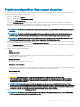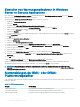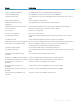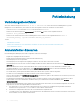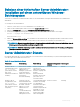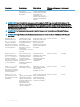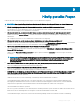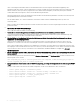Users Guide
Beheben einer fehlerhaften Server Administrator-
Installation auf einem unterstützten Windows-
Betriebssystem
Sie können eine fehlerhafte Installation beheben, indem Sie eine Neuinstallation erzwingen und anschließend Server Administrator
deinstallieren.
So erzwingen Sie eine Neuinstallation:
1 Prüfen Sie, welche Version von Server Administrator zuvor installiert war.
2 Laden Sie das Installationspaket für diese Version unter support.dell.com herunter.
3 Machen Sie SysMgmt.msi im Verzeichnis srvadmin\windows\SystemsManagement ausndig.
4 An der Befehlseingabeauorderung geben Sie den folgenden Befehl ein, um eine Neuinstallation zu erzwingen
msiexec /i SysMgmt.msi REINSTALL=ALL
REINSTALLMODE=vamus
5 Wählen Sie Benutzerdeniertes Setup aus, und wählen Sie alle Funktionen aus, die ursprünglich installiert wurden. Wenn Sie nicht
sicher sind, welche Funktionen installiert wurden, wählen Sie alle Funktionen aus und führen Sie die Installation aus.
ANMERKUNG: Wenn Sie Server Administrator in einem Standardverzeichnis installiert haben, stellen Sie sicher, dass die
Änderung auch in Benutzerdeniertes Setup durchgeführt wird.
ANMERKUNG: Sobald die Anwendung installiert ist, können Sie Server Administrator unter Verwendung von Programme
hinzufügen/entfernen deinstallieren.
Server Administrator-Dienste
Die folgende Tabelle führt die von Server Administrator verwendeten Dienste zur Bereitstellung von Systemverwaltungsinformationen
sowie die Folgen eines Ausfalls dieser Dienste auf.
Tabelle 15. Server Administrator-Dienste
Dienstname Beschreibung Fehlerwirkung Wiederherstellungsmech
anismus
Schweregrad
Windows: SM-SA-
Verbindungsdienst Linux:
dsm_om_connsvc
(Dieser Dienst wird mit
dem Server
Administrator-Webserver
installiert.)
Bietet Remote-/lokalen
Zugri auf den Server
Administrator von
beliebigen Systemen mit
einem unterstützten
Webbrowser und einer
unterstützten
Netzwerkverbindung.
Benutzer können sich
nicht bei Server
Administrator anmelden
und keine Vorgänge über
die Web-
Benutzeroberäche
ausführen. Die CLI kann
jedoch nach wie vor
verwendet werden.
Dienst neu starten Kritisch
Windows: SM SA-
Freigabedienste Linux:
dsm_om_shrsvc
(Dieser Dienst wird auf
dem verwalteten System
ausgeführt.)
Legt beim Start eine
Bestandsaufnahme der
Systemsoftware an, über
die SNMP- und CIM-
Anbieter von Server
Administrator eine
Remote-
Softwareaktualisierung
mithilfe der System
Management Console
Softwareaktualisierungen
sind unter Verwendung
von OpenManage
Essentials nicht möglich.
Jedoch können die
Aktualisierungen lokal und
außerhalb von Server
Administrator mithilfe
einzelner Dell Update-
Pakete durchgeführt
Dienst neu starten Warnung
Fehlerbehebung 77